win7系統(tǒng)中設(shè)置wifi安全密鑰詳細(xì)操作步驟
你們的電腦是不是也在使用win7系統(tǒng)呢?那么你們知道win7系統(tǒng)中如何設(shè)置wifi安全密鑰呢?今天在這里就呈現(xiàn)了win7系統(tǒng)中設(shè)置wifi安全密鑰的詳細(xì)操作步驟。

安全密鑰的設(shè)置過程
下面我們看一下如何設(shè)置網(wǎng)絡(luò)向?qū)В龑?dǎo)你完成安全密鑰的設(shè)置過程。單擊“開始”按鈕 -》 然后單擊“控制面板” -》 打開“設(shè)置網(wǎng)絡(luò)”。 在搜索框中,鍵入網(wǎng)絡(luò) -》 然后依次單擊“網(wǎng)絡(luò)和共享中心” -》 “設(shè)置新的連接或網(wǎng)絡(luò)” -》 “設(shè)置新網(wǎng)絡(luò)”。如圖所示:

無線網(wǎng)絡(luò)的加密方法
目前有三種類型的無線網(wǎng)絡(luò)加密:Wi?Fi 保護(hù)訪問(WPA 和 WPA2)、有線對等保密 (WEP) 和 802.1x。
1. WPA和WPA2
WPA 和 WPA2 要求用戶提供安全密鑰以進(jìn)行連接。密鑰驗(yàn)證完畢后,計(jì)算機(jī)或設(shè)備與訪問點(diǎn)之間發(fā)送的數(shù)據(jù)都將被加密。相比于WPA,WPA2的身份驗(yàn)證更為安全。幾乎所有新的無線適配器都支持 WPA 和 WPA2,但有些較舊的無線適配器不支持。建議家庭網(wǎng)絡(luò)采用此模式。
2. WEP
啟用 WEP 時(shí),需設(shè)置網(wǎng)絡(luò)安全密鑰。WEP密鑰可能會(huì)對一臺(tái)計(jì)算機(jī)通過網(wǎng)絡(luò)發(fā)送到另一臺(tái)計(jì)算機(jī)的信息進(jìn)行加密。但是,相對而言,WEP 安全機(jī)制比較容易破解。盡管了解這些警告,如果您仍然希望使用 WEP 共享密鑰身份驗(yàn)證,可以按照以下步驟進(jìn)行操作:
通過單擊「開始」按鈕 -》 然后單擊“控制面板”-》 打開“網(wǎng)絡(luò)和共享中心”。在搜索框中,鍵入網(wǎng)絡(luò),然后單擊“網(wǎng)絡(luò)和共享中心” -》 單擊“設(shè)置新的連接或網(wǎng)絡(luò)” -》 單擊“手動(dòng)連接到無線網(wǎng)絡(luò)”,然后單擊“下一步” -》 在“輸入您要添加的無線網(wǎng)絡(luò)的信息”頁的“安全類型”下,選擇 WEP -》 完成該頁上的剩余操作,然后單擊“下一步” -》 單擊“更改連接設(shè)置”-》 單擊“安全”選項(xiàng)卡,然后在“安全類型”下單擊“共享” -》 單擊“確定”,然后單擊“關(guān)閉”。如圖所示:
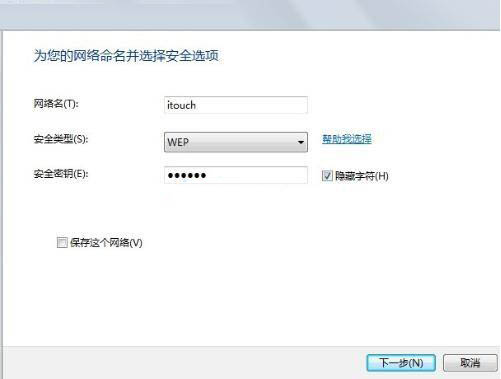
3. 802.1x
802.1x 通常用于企業(yè)網(wǎng)絡(luò),因而不在此處進(jìn)行討論。
建議不要將有線對等保密 (WEP) 用作無線網(wǎng)絡(luò)安全方法。WiFi 保護(hù)訪問(WPA 或 WPA2)的安全性相對較高。
依照上文呈現(xiàn)的win7系統(tǒng)中設(shè)置wifi安全密鑰的詳細(xì)操作步驟,你們自己也趕緊去試試吧!
相關(guān)文章:
1. 如何在電腦PC上啟動(dòng)Windows11和Linux雙系統(tǒng)2. CentOS部署kodexplorer可道云搭建私有網(wǎng)盤的方法3. 統(tǒng)信uos操作系統(tǒng)怎么激活? 統(tǒng)信UOS系統(tǒng)家庭版激活教程4. xp系統(tǒng)升級(jí)win11系統(tǒng)版本的方法5. 蘋果MacOS下怎么隱藏菜單欄6. Win7系統(tǒng)Softmanager進(jìn)程無法終止怎么辦?7. Win10怎么關(guān)閉安全性與維護(hù)通知?8. Win11預(yù)覽版build25309任務(wù)欄試驗(yàn)新的主題感知天氣圖標(biāo)9. win11預(yù)覽版安裝出現(xiàn)錯(cuò)誤解決方法10. 必備資料 103個(gè)Windows XP運(yùn)行命令

 網(wǎng)公網(wǎng)安備
網(wǎng)公網(wǎng)安備